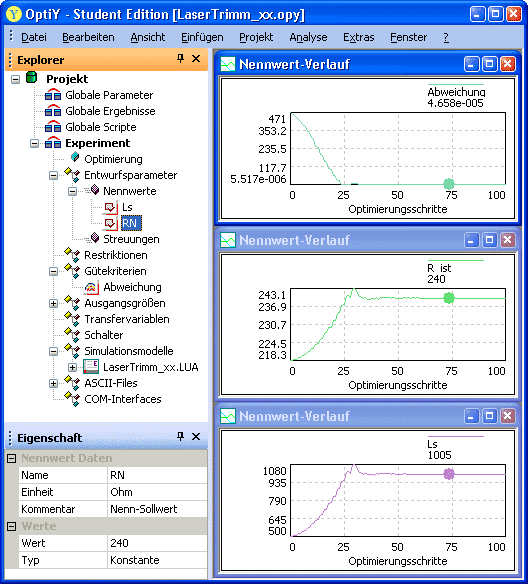Software: FEMM - Stromfluss - OptiY-Experimentdurchfuehrung: Unterschied zwischen den Versionen
Aus OptiYummy
Zur Navigation springenZur Suche springen
KKeine Bearbeitungszusammenfassung |
|||
| Zeile 1: | Zeile 1: | ||
<div align="center"> [[Software:_FEMM_-_Stromfluss_-_OptiY-Experimentkonfiguration|←]] [[Software:_FEMM_-_Stromfluss|→]] </div> | <div align="center"> [[Software:_FEMM_-_Stromfluss_-_OptiY-Experimentkonfiguration|←]] [[Software:_FEMM_-_Stromfluss|→]] </div> | ||
[[Software:_FEMM_-_Stromfluss|↑]] <div align="center"> '''Simulation des Trimmens - Experimentdurchführung'''</div> | [[Software:_FEMM_-_Stromfluss|↑]] <div align="center"> '''Simulation des Trimmens - Experimentdurchführung'''</div> | ||
'''''1. Visualisierung des Experimentverlaufs''''' | |||
* Bisher wird der Grafikbereich von OptiY durch das Fenster des Workflows belegt. Dieses kann man nun schließen ('''''Ansicht''''' - '''''Workflow'''''). | |||
* Dann zieht man mit dem Cursor per Drag&Drop die interessierenden Experimentgrößen in den Grafikbereich (z.B. '''''Ls''''', '''''R_ist''''', '''''Abweichung'''''). Dabei ist es hier günstig, für jede Größe ein Fenster vorzusehen (immer neben vorhandenen Fenstern ablegen!). | |||
* '''''Fenster''''' - '''''Nebeneinander''''' führt meist zu einer übersichtlichen Anordnung. | |||
'''''2. Start des Experiments''''' [[Bild:Software_OptiY_-_Button_-_Exp_starten.gif]] | |||
:'''''Achtung:''''' Spätestens vor Beginn des Experiments sollte man die aktuelle Konfiguration speichern! | |||
Die Suche nach der optimalen Lösung beginnt nach dem Starten der Optimierung ('''''Projekt''''' - '''''Start''''' [F5]). | |||
Falls die Verbindungen zu den Input-/Output-Dateien richtig hergestellt wurden, sollte nach ca. 50 Schritten die optimale Schnittlänge '''''Ls''''' gefunden sein: | |||
<div align="center">[[Bild:Software_FEMM_-_Stromfluss_-_Optiy_Verlauf.gif]]</div> | |||
:'''''Hinweis:''''' Stößt der zu optimierende Nennwert '''''Ls''''' z.B. an seine obere Grenze, so kann diese im geometrisch-funktionell sinnvollen Maße erhöht werden. Wird innerhalb möglicher Grenzwerte keine Lösung mit der Abweichung=Null gefunden, so gibt es keine solche Lösung, das Modell ist falsch oder die Ziele wurden falsch formuliert! | |||
Version vom 24. Juli 2008, 14:39 Uhr
Simulation des Trimmens - Experimentdurchführung
1. Visualisierung des Experimentverlaufs
- Bisher wird der Grafikbereich von OptiY durch das Fenster des Workflows belegt. Dieses kann man nun schließen (Ansicht - Workflow).
- Dann zieht man mit dem Cursor per Drag&Drop die interessierenden Experimentgrößen in den Grafikbereich (z.B. Ls, R_ist, Abweichung). Dabei ist es hier günstig, für jede Größe ein Fenster vorzusehen (immer neben vorhandenen Fenstern ablegen!).
- Fenster - Nebeneinander führt meist zu einer übersichtlichen Anordnung.
- Achtung: Spätestens vor Beginn des Experiments sollte man die aktuelle Konfiguration speichern!
Die Suche nach der optimalen Lösung beginnt nach dem Starten der Optimierung (Projekt - Start [F5]). Falls die Verbindungen zu den Input-/Output-Dateien richtig hergestellt wurden, sollte nach ca. 50 Schritten die optimale Schnittlänge Ls gefunden sein:
- Hinweis: Stößt der zu optimierende Nennwert Ls z.B. an seine obere Grenze, so kann diese im geometrisch-funktionell sinnvollen Maße erhöht werden. Wird innerhalb möglicher Grenzwerte keine Lösung mit der Abweichung=Null gefunden, so gibt es keine solche Lösung, das Modell ist falsch oder die Ziele wurden falsch formuliert!